Ответы на часто задаваемые вопросы (FAQ) о редакторе блоков Gutenberg
Опубликовано: 2020-12-12WordPress выпустил редактор блоков Gutenberg еще в 2018 году. Поначалу все глобальные пользователи кричат против него. Вы, наверное, хорошо помните те дни. Мы все проявляли меньше энтузиазма по поводу этого нового редактора WordPress. Интерфейс был несколько сложным. И классический редактор кажется более подходящим, чем когда-либо.
Но с тех пор Гутенберг постепенно развивается вполне себе превосходно. И в итоге становится популярным. Однако вопросы, касающиеся блочного редактора Gutenberg, никогда не прекращаются. Он имеет много функций, которые вы можете легко найти. Но есть еще много вещей, которые люди продолжают просить узнать.
Итак, в этом блоге мы покажем вам наиболее часто задаваемые вопросы о Гутенберге и ответы на них. Следовательно, вы также получите несколько потенциальных советов, чтобы получить максимальную отдачу от этого мощного редактора контента WordPress.
Давай начнем.
Отвечая на 13+ часто задаваемых вопросов о Гутенберге с полезными советами
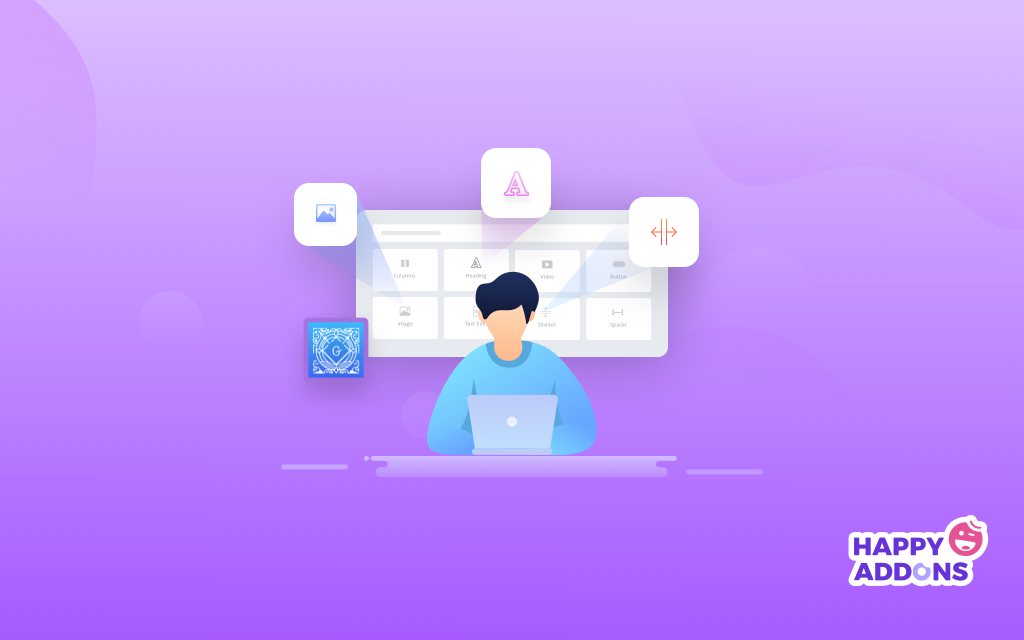
У нас есть масса вопросов о Гутенберге с тех пор, как он был выпущен. Они варьируются от базового уровня до запросов о расширенном пользовательском опыте. Со временем вопросы больше касаются советов. Люди хотят знать, как применять различные хаки Гутенберга, которые делают редактирование потрясающим.
Что ж, у нас есть подробное руководство по нескольким лучшим советам Гутенберга. Мы поделимся статьей с вами позже. Здесь мы включаем самые популярные вопросы, которые люди никогда не перестают задавать. Взгляните на них один за другим.
1. Что такое Гутенберг?
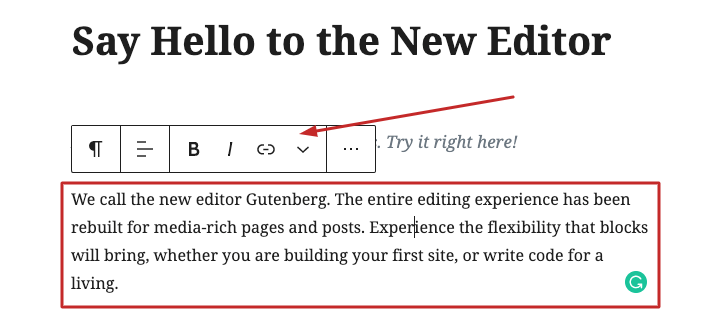
Gutenberg — это название нового редактора контента WordPress. WordPress запустил его в ноябре 2018 года с обновлениями платформы 5.0. В отличие от классического редактора, он использует разные блоки, чтобы вы могли легко создавать и редактировать контент.
Согласно WordPress, редактор Gutenberg более настраиваемый и многофункциональный для создания веб-постов и страниц. Он имеет расширенные возможности для использования изображений, видео, постоянных ссылок, таблиц и неограниченной интеграции.
2. Что такое блоки и как их использовать?
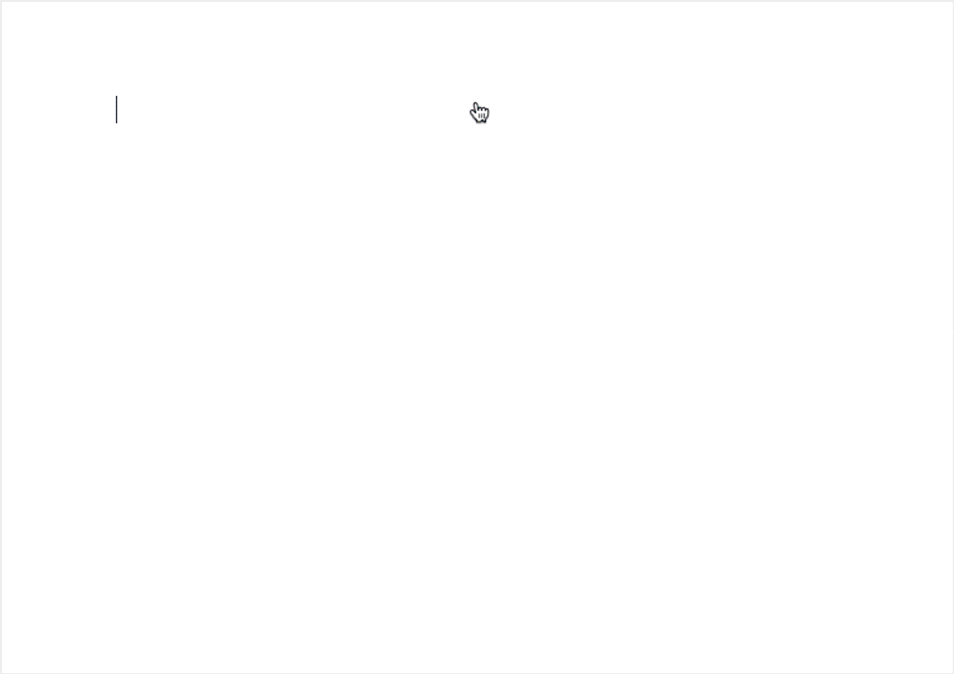
Новый редактор WordPress поставляется с блоками. Блоки — это отдельные элементы, объединяющие весь контент на вашей странице. Таким образом, вы можете называть блоки элементами макета контента в новом текстовом редакторе.
Блоки — отличный новый инструмент для создания привлекательного контента. С помощью блоков вы можете вставлять, переупорядочивать и стилизовать мультимедийный контент с минимальными техническими знаниями.
Вордпресс
Вот некоторые общие черты, которые помогут вам лучше понять блоки.
- Медиатека/HTML для изображений, мультимедиа и утвержденных файлов.
- Вставил ссылки для встраивания.
- Шорткоды для специализированных ресурсов из плагинов.
- Рекомендуемые изображения для изображения в верхней части сообщения или страницы.
- Выдержки из подзаголовков.
- Виджеты для контента сбоку страницы.
Например, всякий раз, когда вы хотите что-то написать, вы можете найти все необходимое под рукой в каждом блоке. Поэтому, когда вы работаете с одним абзацем или изображением, вы можете работать только с ним. Любая другая часть вашего контента не будет затронута изменениями, которые вы сделаете в одном блоке.
3. Совместимы ли мои темы и плагины с Gutenberg?
Вы не можете использовать Gutenberg, если у вас не установлена версия WordPress 5.0 или выше. Любые плагины и темы с такой компетенцией WordPress подходят для Gutenberg.
Более того, это нормально использовать обновленную версию, поскольку прошло почти два года, как Мэтт Малленвег представил миру Гутенберга. Почти все современные плагины и виджеты могут никогда не вызвать проблем в этом отношении.
Следовательно, если у вас все еще есть технический сбой, лучше проверить, выпускают ли авторы продукта какое-либо обновление. Вы также можете связаться с разработчиком вашего плагина и темы, чтобы решить эту проблему. Я надеюсь, что они ответят как можно скорее.
4. Что такое сочетания клавиш Гутенберга?
У Гутенберга много сочетаний клавиш. И они потрясающие. Поэтому их поиск и применение в необходимых ситуациях — это непрерывный процесс. Здесь мы включаем диаграмму, состоящую из наиболее распространенных сочетаний клавиш редактора Gutenberg WordPress.
Ярлыки редактора
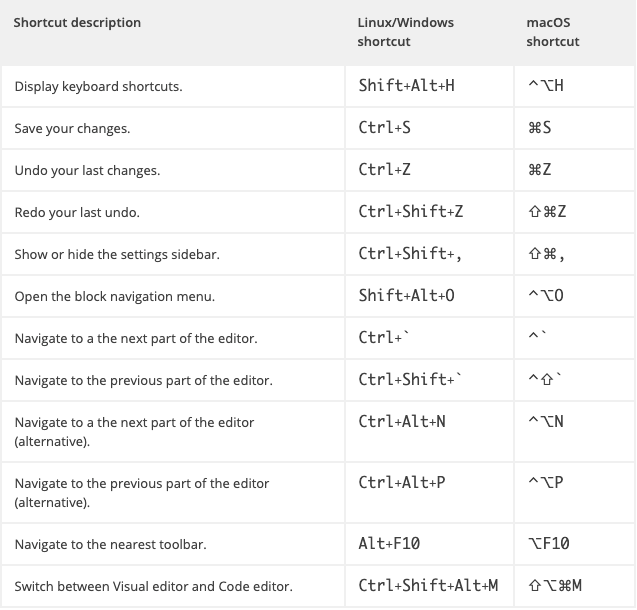
Ярлыки выбора
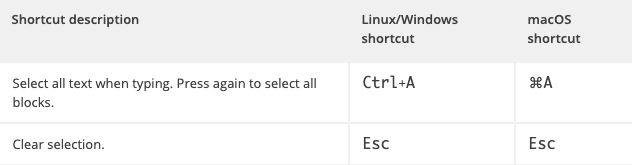
Блокировать ярлыки
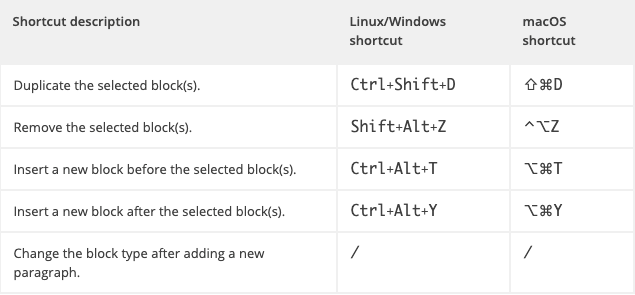
Ярлык форматирования текста в Гуттенберге
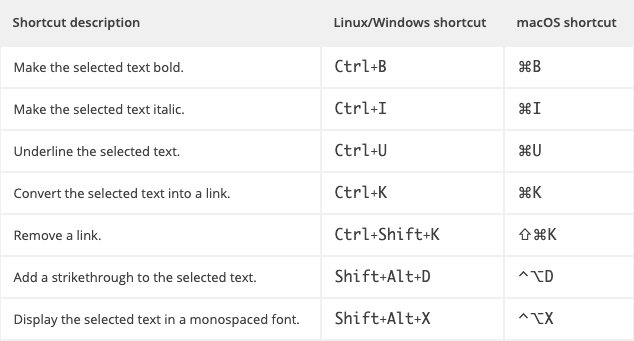
5. Существуют ли альтернативы редактору блоков?
Gutenberg — новейший арсенал средств редактирования контента WordPress. Вам лучше привыкнуть к этому с большим опытом. У WordPress всегда есть подробный план для этого. Возможно, они планируют превратить редактор блоков в конструктор веб-страниц.
Однако, если вы все еще хотите использовать альтернативу Гутенбергу, вы всегда можете вернуться к классическому редактору. Для этого следуйте приведенным ниже инструкциям.
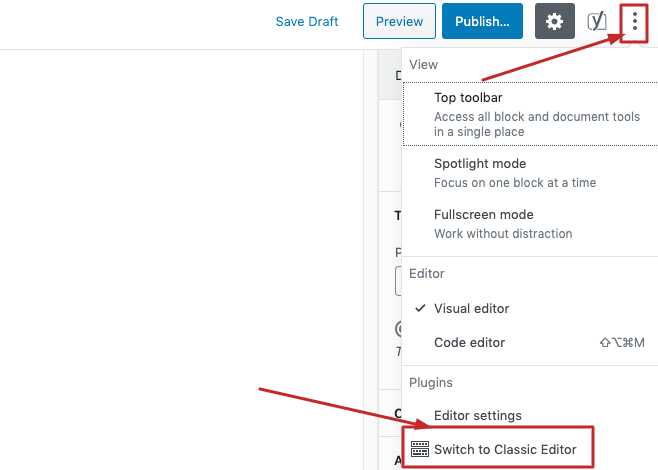
в верхней строке меню редактора блоков щелкните точечное меню в верхнем левом углу. Затем вы просто нажимаете «Переключиться на классический редактор». Вот и все.
6. Могу ли я создать веб-страницу с помощью редактора блоков Gutenberg?
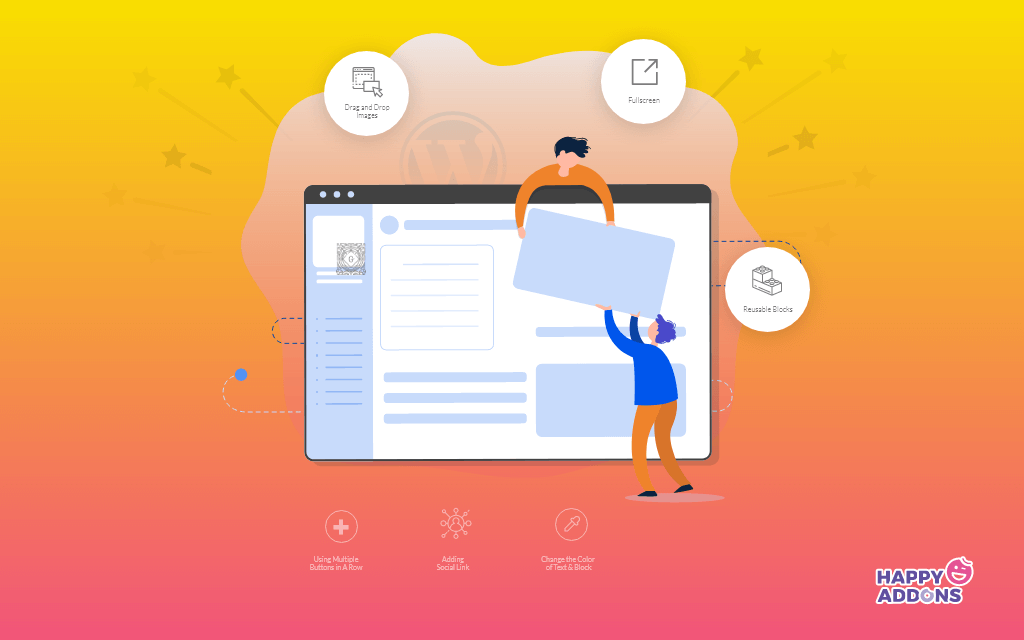
Ответ пока несколько утвердительный. Gutenberg дает вам больше изобретательности в редактировании контента. Даже вы можете создать базовую многофункциональную веб-страницу с его помощью. Так как это более удобно для сторонних конструкторов страниц, таких как Elementor и Happy Addons.
Например, если у вас уже есть Elementor, интегрируйте мощные надстройки Happy Elementor на свой сайт WordPress. Gutenberg можно легко объединить с этими сторонними инструментами и позволить вам создавать удивительные и отзывчивые веб-страницы.
Однако, если вы хотите создавать простые веб-страницы, добавляя изображения, меняя шрифты и вставляя мультимедиа, Gutenberg удобен для таких вещей. Тем не менее, он предлагает базовые макеты при создании любых страниц.
Следовательно, вы всегда можете расширить свое видение для более расширенного опыта. До тех пор интеграция компоновщика страниц будет служить вам достаточно хорошо.
7. Как вставлять и редактировать изображения в Гутенберге?
Это больше похоже на советы, чем на часто задаваемые вопросы по Гутенбергу. Однако мы часто получаем этот запрос. Так что включайте в список. WordPress всегда поддерживал технологию перетаскивания при создании веб-сайтов. Однако вставлять изображения в классический редактор не так просто.
Но в Гутенберге вы напрямую перетаскиваете изображение. Следовательно, лучший способ — вставить изображение с помощью блока изображения. Давайте выполним следующие действия.
Добавьте новый блок и нажмите Изображение.
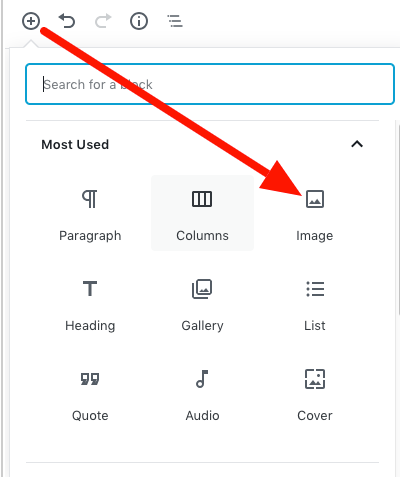
Вы можете загружать изображения со своего компьютера, из медиатеки вашего сайта и даже с URL-адреса. Выберите любой вариант загрузки фотографии. Вы можете легко добавлять ссылки на изображение и устанавливать выравнивание.
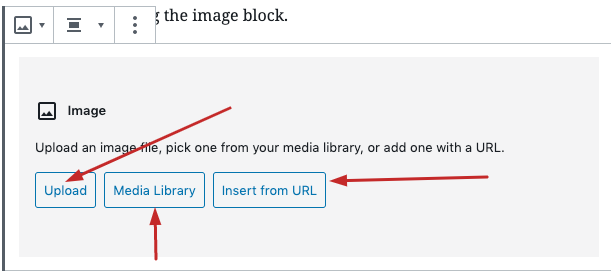
Поскольку мы говорим о редактировании изображений, вы не можете редактировать такие элементы, как яркость или насыщенность. Однако можно изменить размер изображения. Вот что вам нужно сделать-

Перейдите к вашему медиафайлу. И выберите изображение, которое хотите отредактировать. Нажмите на опцию редактирования.
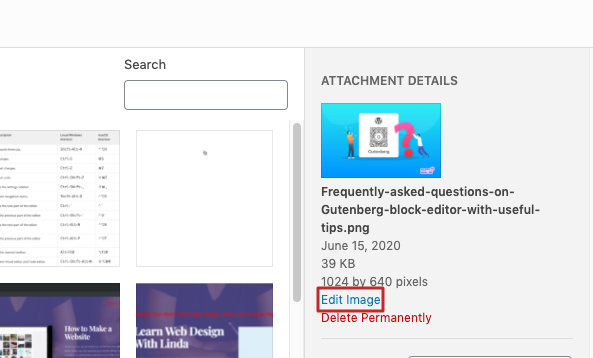
На следующей странице можно изменить размер изображения в пикселях. Также установите соотношение сторон, если необходимо кадрировать.
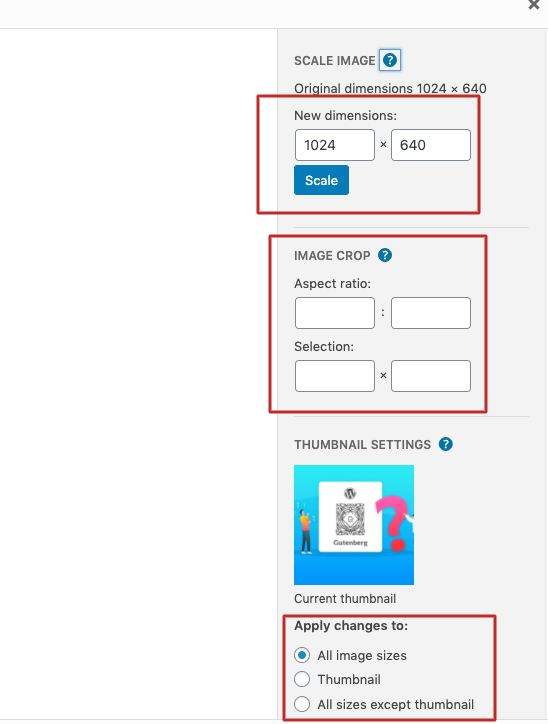
Наконец, вы можете применить эти изменения ко всем размерам изображений или размеру миниатюр.
8. Как увеличить размер шрифта в Гутенберге?
Изменение размера шрифта более динамично в редакторе Gutenberg. Кроме того, вы можете легко установить буквицу для любого абзаца. Чтобы изменить размер шрифта, поместите курсор в любой текст или блок в редакторе. Вы увидите настройщик шрифтов.
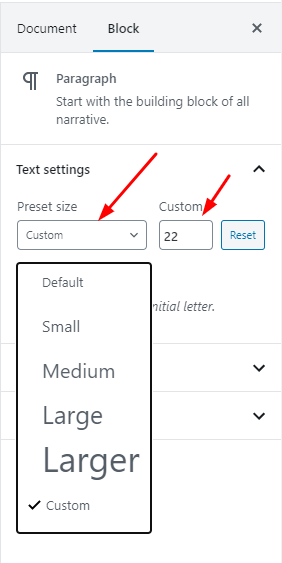
Здесь вы можете редактировать или настраивать размер шрифта, а также можете выбрать предустановку по умолчанию. Чтобы установить буквицу, включите слайд чуть ниже настройщика шрифта.
9. Разрешает ли Гутенберг редактировать сообщения/страницы из внешнего интерфейса?
Ответ - нет. Вы не можете выполнять внешнее редактирование с помощью Гутенберга. Согласно WordPress, они представляют Gutenberg как замену экранам редактирования страниц. Однако люди часто путаются и путают внешнее редактирование с новым редактором Gutenberg.
Новый редактор блоков предназначен для предоставления всех функций редактирования контента, которые улучшают ваш опыт. В то время как редактирование интерфейса — это совсем другое. Однако, чтобы упростить процесс, вы всегда можете интегрировать свой сайт WordPress с плагином, таким как WP User Frontend.
10. Поддерживает ли Gutenberg какие-либо шорткоды?
да. У Гутенберга есть поддержка использования шорткодов. Это почти похоже, когда классический редактор на основе TinyMCE позволяет нам их использовать.
Вы можете найти отдельный блок шорткода в редакторе. Что позволяет вам размещать любые типы соответствующих кодов, которые вы хотите.
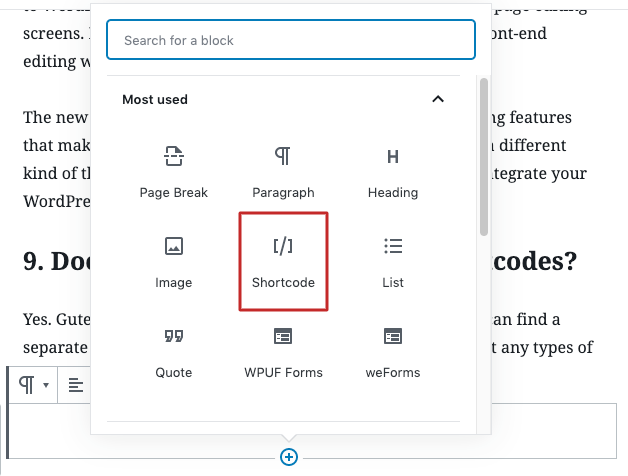
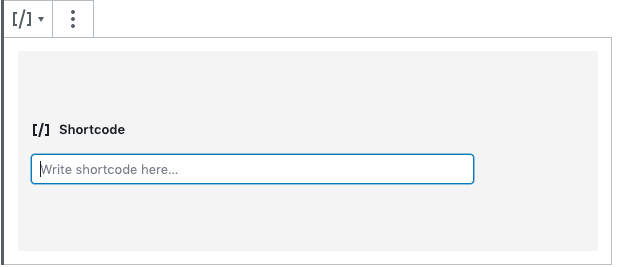
Тем не менее, WordPress представляет Gutenberg как революцию в использовании шорткодов. Эта опция действительно остается открытой, но настоятельно рекомендуется и проще выбрать блок из множества вариантов блоков. Это звучит проще, вам не кажется?
11. Как встроить видео в Гутенберг?
Вам больше не нужно копировать код встраивания видео в новый редактор блоков. Чтобы добавить поток YouTube, вам нужно сделать следующее.
Добавьте новый блок. И найдите YouTube в окне поиска. Нажмите на блок YouTube.
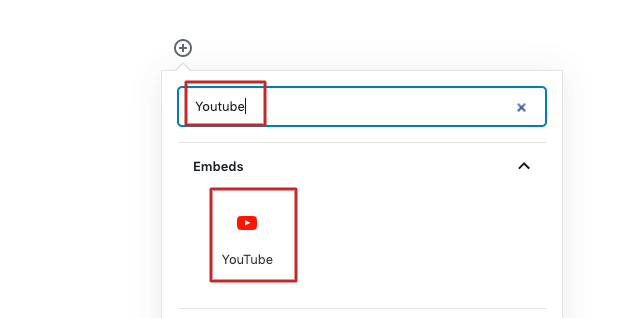
Теперь вставьте ссылку, которую вы хотите добавить. Нажмите на вставку.
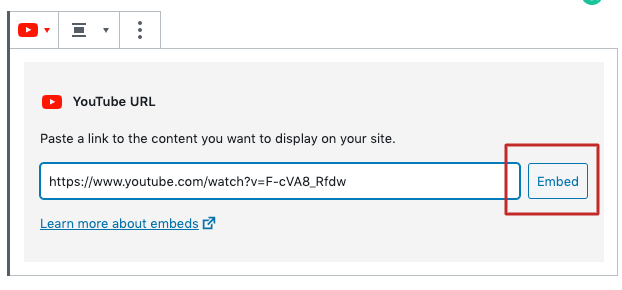
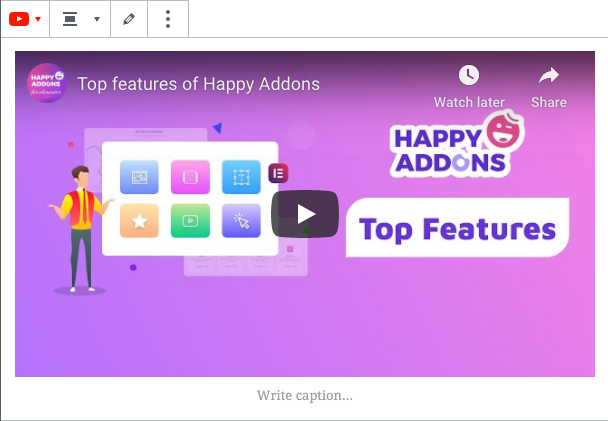
Однако, если вы хотите транслировать ссылку на видео с другой платформы или загрузить новую, вы можете вместо этого выбрать блок «Видео».
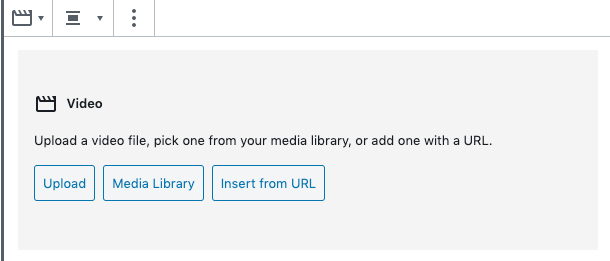
Итак, вы можете видеть, что добавление видео в этом новом редакторе блоков WordPress занимает несколько секунд.
12. Как я могу управлять своими старыми сообщениями в редакторе блоков Гутенберга?
После того, как вы обновите свой сайт до версии WordPress 5.0, все ваши старые сообщения будут находиться в новом редакторе блоков. Это означает, что вы можете редактировать эти сообщения с помощью нового редактора. Поэтому вы также можете продолжать использовать классический редактор для управления ими.
В любой обновленной версии WordPress вы увидите возможность редактирования как в классическом, так и в блочном редакторе Gutenberg.
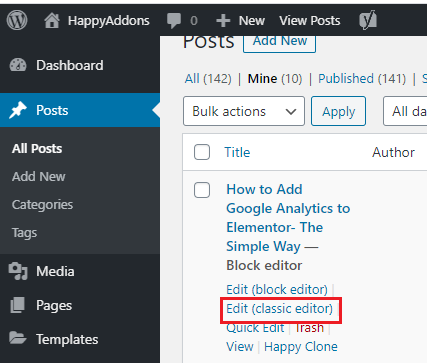
Кроме того, вы всегда можете переключиться на классический редактор, даже если вы открываете старый пост в редакторе блоков. Для этого перейдите в верхний левый угол и нажмите «три точки», и вы увидите опцию.
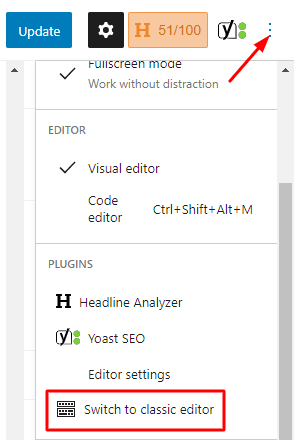
13. Можно ли отключить редактор блоков?
Тем не менее, это не будет разумным решением, поскольку Gutenberg превращается в очень удобный и удобный редактор WordPress. Следовательно, если вы все еще хотите использовать классический редактор вместо нового, это возможно. Для этого вы можете установить этот плагин «Классический редактор».
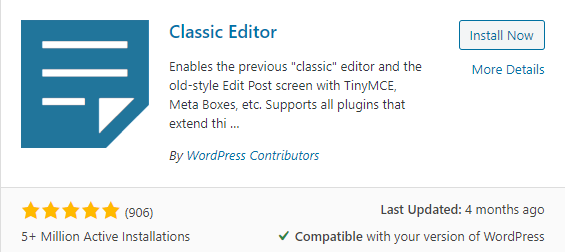
Если вы установите этот плагин, вы сможете отключить Гутенберг и продолжать использовать свой старый любимый редактор. Тем не менее, WordPress хочет, чтобы вы привыкли к редактору блоков. Хотя вы можете продолжать использовать этот плагин как минимум до 2022 года. В конце концов, WordPress рано или поздно продемонстрирует классический редактор.
14. Где я могу найти поддержку Гутенберга?
Обычно у Гутенберга сейчас нет технических сбоев. Однако, если у вас есть какие-либо проблемы, возможно, проблема заключается в ваших темах и версиях плагинов. Итак, проверьте, хорошо ли они обновлены. Если вы все еще сталкиваетесь с ошибкой и вам нужна помощь, обратитесь к разработчику вашего плагина и темы.
Тем не менее, в сообществах WordPress всегда приветствуется поддержка друг друга. Вы можете сообщить другим пользователям о своих проблемах. Вы можете найти такие сообщества и форумы на WordPress.org и альтернативном репозитории WordPress, таком как WPHive.
15. Где узнать больше о редакторе блоков Gutenberg?
В этом отношении вы всегда можете получить помощь в блоге Happy Addons. Мы опубликовали несколько блогов о редакторе блоков Gutenberg. Поэтому вы всегда можете задать вопросы в разделе комментариев. Кроме того, мы планируем постоянно обновлять этот FAQ по Гутенбергу на основе ваших вопросов. Итак, вы можете добавить эту статью в закладки в своем браузере.
Бонус: советы по редактору WordPress Gutenberg
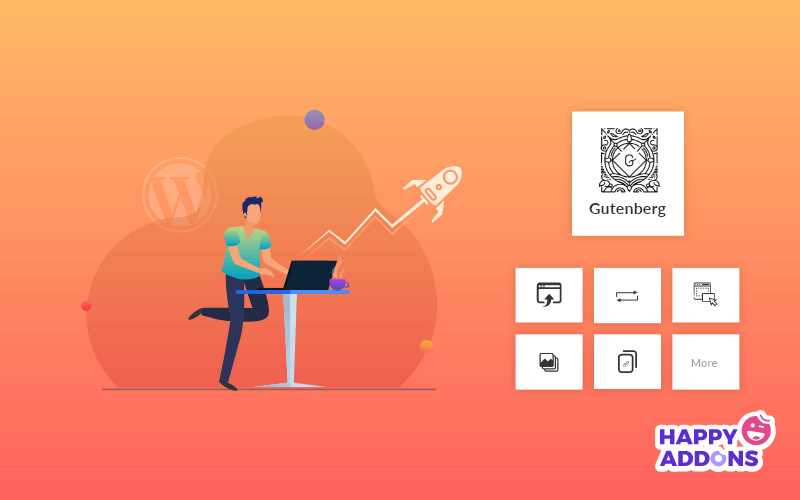
Как мы и обещали ранее, вот руководство по проверенным советам Гутенберга. Это, безусловно, поможет вам как можно скорее освоить редактор контента WordPress.
20 проверенных советов, как освоить редактор контента WordPress
Тем не менее, лучший совет таков: этому нет конца. Если вы продолжите изобретать новый редактор блоков Гутенберга, возможно, вы будете находить новый лайфхак каждый день. Что вам нужно сделать, так это сохранить эти советы и применять их должным образом.
Последние мысли
Итак, мы думаем, что это наиболее часто задаваемые вопросы о Гутенберге. Нашли ли вы какие-либо из них полезными? Если да, мы будем рады услышать ваше мнение. Если нет, не стесняйтесь спрашивать нас в разделе комментариев.
Кроме того, чтобы улучшить свой опыт создания красивых веб-страниц, запустите Elementor и HappyAddons в качестве отличной математики с новым редактором контента WordPress.

